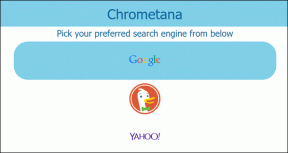6 طرق لإصلاح أداة ساعة iPhone التي تظهر وقتًا خاطئًا
منوعات / / May 08, 2023
يحب الجميع إضافة أداة الساعة على شاشة iPhone الرئيسية ولكن للأسف ، بالنسبة لبعض المستخدمين ، لا يتم تحديث أداة ساعة iPhone. إذا كنت تمر بنفس المشكلة ، فأنت في الصفحة الصحيحة. دعونا نتحقق من طرق مختلفة لإصلاح أداة ساعة Apple iPhone التي تعرض الوقت الخطأ.

قدم iOS 14 أخيرًا ملف الحاجيات الشاشة الرئيسية على iPhone. وسوف يخيب آمال أي شخص إذا الأدوات لا تعمل أو يتم تحديثها. بالنسبة إلى غير المدركين ، تعد الأدوات جزءًا من تطبيق مثبت على هاتفك. يمكنك إضافة عناصر واجهة مستخدم لكل من ملفات تطبيقات الطرف الثالث. ومع ذلك ، إذا كانت أداة الساعة غير دقيقة على جهازك ، فيجب أن تعمل الطرق المذكورة أدناه على حل المشكلة نيابةً عنك. هيا نبدأ.
1. أعد تشغيل iPhone
إذا كانت أداة ساعة iPhone تستخدم لإظهار الوقت الصحيح ولكنها توقفت فجأة عن العمل ، فإن أول شيء يجب عليك فعله هو إعادة تشغيل جهاز iPhone الخاص بك. في كثير من الأحيان ، ستعمل هذه النصيحة البسيطة على إصلاح أداة ساعة iPhone التي تعرض مشكلة الوقت الخطأ.
لإعادة تشغيل جهاز iPhone الخاص بك ، اتبع الخطوات التالية:
الخطوة 1: افتح الإعدادات على جهاز iPhone الخاص بك.
الخطوة 2: انتقل إلى عام متبوعًا بإغلاق.


الخطوه 3: قم بالتمرير لليمين على "Slide to power off slider" لإيقاف تشغيل iPhone.

الخطوة الرابعة: بعد ذلك ، انتظر بضع ثوانٍ واضغط باستمرار على زر التشغيل لتشغيل جهاز iPhone الخاص بك.
2. اضبط المنطقة الزمنية الصحيحة
عندما تضيف أداة الساعة على قفل iPhone أو الشاشة الرئيسية ، فإنها تحدد المنطقة الزمنية الافتراضية على Cupertino (CUP). تحتاج إلى تغيير المنطقة الزمنية للأداة يدويًا إلى مدينتك لإصلاح مشكلة أداة ساعة iPhone التي تعرض الوقت الخطأ.
على الشاشة الرئيسية
الخطوة 1: المس مع الاستمرار أداة الساعة على الشاشة الرئيسية لجهاز iPhone.
الخطوة 2: حدد تحرير القطعة من القائمة.

الخطوه 3: اضغط على كوبرتينو ، الولايات المتحدة الأمريكية ، أو أي منطقة أخرى تظهر.

الخطوة الرابعة: ابحث عن مدينتك واضغط عليها. إذا لم تكن مدينتك مدرجة ، فحاول البحث عن مدينة أكبر أو قريبة لها نفس المنطقة الزمنية لمدينتك.
الخطوة الخامسة: انقر فوق أي مكان خارج منطقة عنصر واجهة المستخدم على مدار الساعة لتحديث المدينة في عنصر واجهة المستخدم الخاص بك. هذا كل شيء. ستبدأ أداة الساعة على الفور في إظهار الوقت الصحيح.


ملحوظة: اتبع نفس الخطوات لتغيير المنطقة الزمنية ، إذا كانت أداة الساعة العالمية تعرض التوقيت غير الصحيح.
على شاشة القفل
تمامًا مثل الشاشة الرئيسية ، تحتاج إلى تغيير المدينة أو المنطقة الزمنية يدويًا من أداة الساعة إلى مدينتك على شاشة قفل iPhone أيضًا.
الخطوة 1: افتح شاشة القفل أو لوحة الإشعارات على جهاز iPhone الخاص بك.
الخطوة 2: اضغط لفترة طويلة على أي مساحة فارغة حتى ترى زر تخصيص في الأسفل. اضغط عليها.
الخطوه 3: اضغط على شاشة القفل.


الخطوة 4: اضغط على عنصر واجهة الساعة الذي تريد تصحيح وقته.
الخطوة الخامسة: ستظهر نافذة Add Widgets المنبثقة. اضغط مرة أخرى على القطعة على مدار الساعة.


الخطوة السادسة: ابحث عن مدينتك واضغط عليها لإظهار الوقت الصحيح في أداة الساعة.

الخطوة السابعة: انقر في أي مكان في المساحة الفارغة للخروج من وضع تخصيص شاشة القفل.
نصيحة: تفحص ال أفضل أدوات قفل الشاشة لـ iPhone.
3. ضبط الوقت تلقائيًا
بعد تعيين الموقع الصحيح في أداة الساعة ، إذا استمرت أداة ساعة iOS في إظهار الوقت غير الصحيح ، فيجب أن يكون جهاز iPhone الخاص بك يضبط الوقت تلقائيًا بدلاً من تغييره يدويًا. لذلك ، اتبع الخطوات التالية:
الخطوة 1: افتح الإعدادات على هاتفك.
الخطوة 2: انتقل إلى عام متبوعًا بالتاريخ والوقت.


الخطوه 3: قم بتمكين التبديل بجوار التعيين تلقائيًا.
ملحوظة: إذا لم يكن الخيار Set Automatically متاحًا ، فتعلم كيفية إصلاح خيار "التعيين التلقائي" باللون الرمادي.

نصيحة محترف: الإصلاح العشوائي الذي يمكنك تجربته هو الانتقال إلى الإعدادات متبوعًا بـ "عام" ثم النقر فوق "التاريخ والوقت". قم بتمكين التبديل بجوار التوقيت 24 ساعة. أعد تشغيل جهاز iPhone الخاص بك ثم قم بتعطيل مفتاح التبديل لمدة 24 ساعة
إذا استمر عدم تحديث أداة الساعة وعرض التوقيت الخاطئ ، فيجب إزالة الأداة وإضافتها مرة أخرى.
أعد إضافة أداة الساعة إلى الشاشة الرئيسية
اتبع هذه الخطوات لإزالة أداة الساعة وإعادة إضافتها على الشاشة الرئيسية:
الخطوة 1: اضغط لفترة طويلة على أداة الساعة على الشاشة الرئيسية وحدد إزالة الأداة. ستظهر نافذة منبثقة للتأكيد. اضغط على إزالة القطعة.

الخطوة 2: ثم ، اضغط لفترة طويلة في أي مكان على مساحة فارغة على الشاشة الرئيسية واضغط على (+) في الأعلى.

الخطوه 3: ستظهر شاشة الأدوات. قم بالتمرير لأسفل وانقر على الساعة.
الخطوة الرابعة: حدد عنصر واجهة الساعة الذي تريد استخدامه وانقر على زر إضافة عنصر واجهة مستخدم تحته.


الخطوة الخامسة: ستظهر القطعة على الشاشة الرئيسية. اضغط عليها (أو اضغط لفترة طويلة وحدد تحرير القطعة) واضغط على اسم المدينة. اختر مدينتك المفضلة.

نصيحة: تعلم كيف إنشاء الحاجيات الجميلة على iPhone.
أعد إضافة أداة الساعة إلى شاشة القفل
الخطوة 1: اضغط لفترة طويلة على شاشة القفل أو لوحة الإشعارات بجهاز iPhone الخاص بك وحدد زر التخصيص.
الخطوة 2: اضغط على قفل الشاشة.


الخطوه 3: اضغط على القطعة على مدار الساعة واضغط على أيقونة إزالة (-) لحذف القطعة.

الخطوة الرابعة: بمجرد إزالة الأداة ، قم بالتمرير لأسفل في شاشة إضافة عناصر واجهة المستخدم وانقر على عنصر واجهة الساعة.
الخطوة الخامسة: حدد نمط عنصر واجهة الساعة الذي تريد إضافته إلى شاشة القفل.


الخطوة 6: ثم اضغط على القطعة التي أضفتها واختر مدينتك المفضلة لإظهار الوقت الصحيح.


5. قم بتمكين ضبط المنطقة الزمنية
إذا واصلت تغيير المناطق الزمنية ، فيجب عليك التحقق من خدمات الموقع وتمكينها وإعداد المنطقة الزمنية على جهاز iPhone الخاص بك كما هو موضح أدناه:
الخطوة 1: افتح الإعدادات على جهاز iPhone الخاص بك.
الخطوة 2: انتقل إلى الخصوصية والأمان متبوعة بخدمات الموقع.


الخطوه 3: قم بتمكين التبديل بجوار خدمات الموقع.

الخطوة الرابعة: قم بالتمرير لأسفل وانقر على خدمات النظام.
الخطوة الخامسة: قم بتمكين التبديل بجوار إعداد المنطقة الزمنية.


6. إعادة تعيين إعدادات الموقع والخصوصية
أخيرًا ، إذا استمرت أداة الساعة في عرض التوقيت الخاطئ ، فحاول إعادة تعيين إعدادات الموقع والخصوصية. يرجى ملاحظة أن القيام بذلك سيؤدي إلى إعادة تعيين جميع إعدادات الموقع والخصوصية لجهاز iPhone الخاص بك إلى القيم الافتراضية. يجب عليك إعدادها مرة أخرى حسب حاجتك.
الخطوة 1: افتح الإعدادات وانتقل إلى عام متبوعًا بـ "نقل أو إعادة تعيين iPhone".


الخطوة 2: اضغط على إعادة تعيين متبوعًا بـ "إعادة تعيين الموقع والخصوصية".


الخطوه 3: أدخل رمز مرور iPhone إذا طُلب منك واتبع التعليمات التي تظهر على الشاشة.
توقيت خاطئ
بمجرد أن تظهر أداة ساعة iPhone الوقت المناسب ، يمكنك التركيز على تخصيص مناطق أخرى من شاشتك الرئيسية. تعلم كيف تعيين خلفيات مختلفة للشاشة الرئيسية والقفل. أيضا ، تعرف على كيفية تغيير أيقونة التطبيق على iPhone.
تم التحديث الأخير في 04 مايو 2023
قد تحتوي المقالة أعلاه على روابط تابعة تساعد في دعم Guiding Tech. ومع ذلك ، فإنه لا يؤثر على نزاهة التحرير لدينا. يظل المحتوى غير متحيز وأصيل.
كتب بواسطة
محفيش
مهفيش هو مهندس كمبيوتر بدرجة علمية. دفعها حبها لأجهزة Android والأجهزة إلى تطوير أول تطبيق Android لكشمير. المعروفة باسم Dial Kashmir ، فازت بجائزة Nari Shakti المرموقة من رئيس الهند لنفسها. لقد كانت تكتب عن التكنولوجيا لسنوات عديدة وتشمل قطاعاتها المفضلة أدلة إرشادية وشروحات ونصائح وحيل لتطبيقات Android و iOS / iPadOS و Windows وتطبيقات الويب.